LinuxにOperaDeveloperEditionブラウザをインストールする方法

Linuxを使用しているOperaユーザーで、開発に取り掛かろうとしている場合は、Operaに開発者向けのブラウザがあることを知っていただければ幸いです。これ
Linux PCのRAM使用量を減らしたいですか?メモリ使用量を改善するために何をすべきかわからない?お手伝いします!LinuxでRAM使用量を減らす5つの方法があります!これらの方法を使って、あなたのコンピューターのパフォーマンスを最適化しましょう。
最新のLinuxディストリビューションは、WindowsやMacよりもはるかに軽量ですが、すべてのディストリビューションがRAMが限られているコンピューターに最適化されているわけではありません。そのため、もっとスリムでメモリを消費しないアプリケーションに付属する、軽量Linuxディストリビューションに切り替えることをお勧めします。
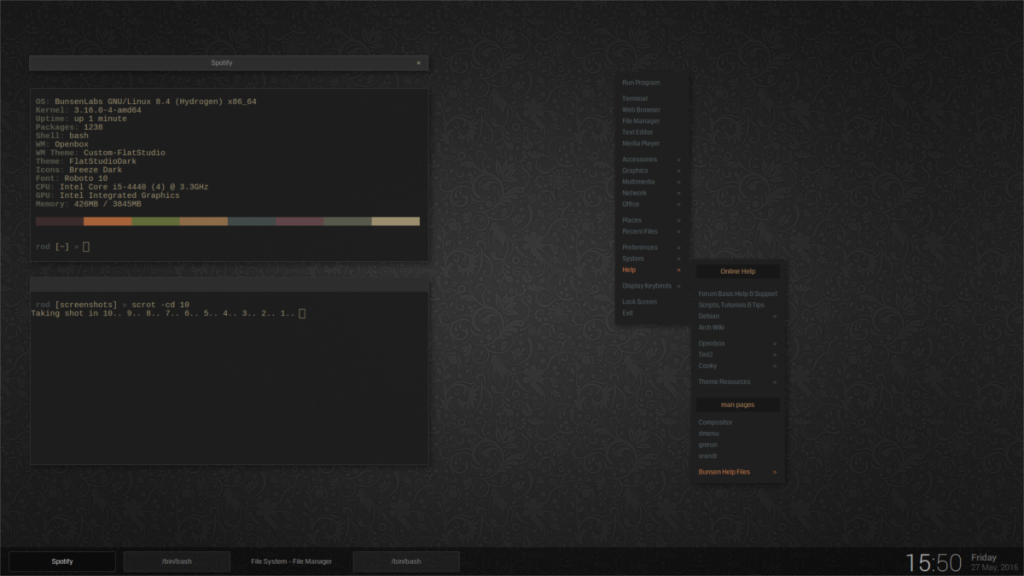
以下のような軽量のLinuxオペレーティングシステムをお試しください。これらはRAMが少ないマシンを有効活用するのに最適です:
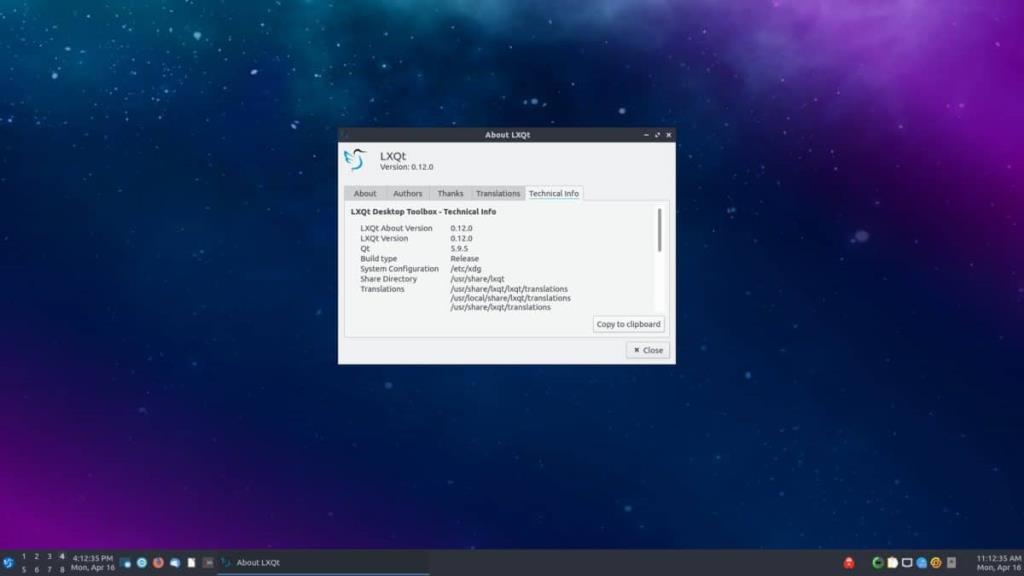
Linuxプラットフォームには多くのデスクトップ環境が存在していますが、これらの中にはシステムリソースを大量に消費するものがあります。RAMの使用量を減らしたい場合、LXQtデスクトップ環境を優先することが最善策です。
LXQtは非常に軽量で、256MBのRAMでもスムーズに動作します。これは、電力が限られたデスクトップやラップトップに最適です。
以下のコマンドを使用してLXQtをインストールできます:
| ディストリビューション | コマンド |
|---|---|
| Ubuntu | sudo apt install lubuntu-desktop |
| Debian | sudo apt-get install task-lxqt-desktop |
| Arch Linux | sudo pacman -S lxqt |
| Fedora | sudo dnf install @lxqt |
| OpenSUSE | sudo zypper install -t pattern lxqt |
インストール後、セッションリストから「LXQt」を選択してログインします。
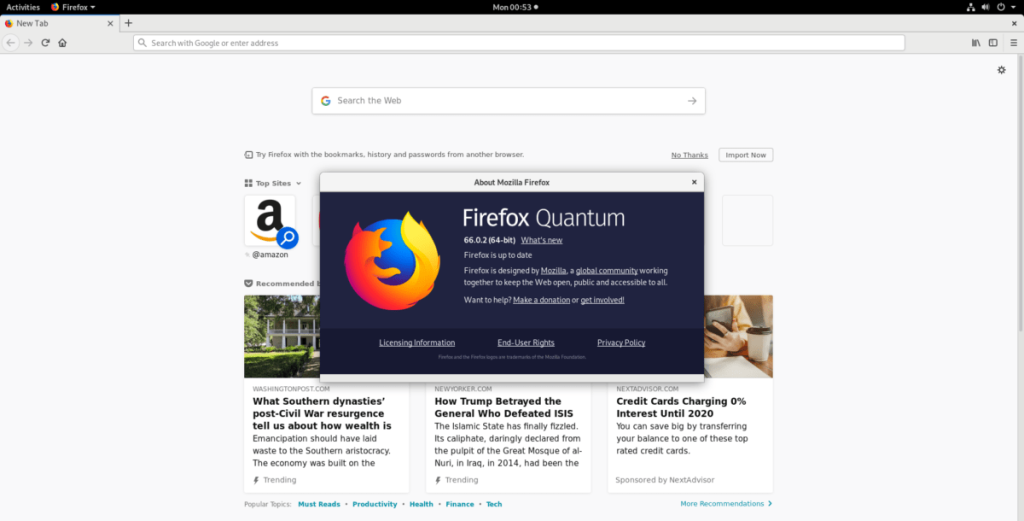
多くのLinuxユーザーは、Google ChromeやChromiumを好みますが、これらは記憶容量を消費する主要な要因です。システムメモリを解放したいなら、Firefoxブラウザに切り替えを検討してください。Firefoxは、Chromeよりも少ないRAMを使用し、必要な機能を提供します。
| ディストリビューション | コマンド |
|---|---|
| Ubuntu | sudo apt install firefox |
| Debian | sudo apt-get install firefox-esr |
| Arch Linux | sudo pacman -S firefox |
| Fedora | sudo dnf install firefox |
| OpenSUSE | sudo zypper install MozillaFirefox |
他のLinuxオペレーティングシステムのインストールガイドもありますので、ぜひご確認ください。こちら。
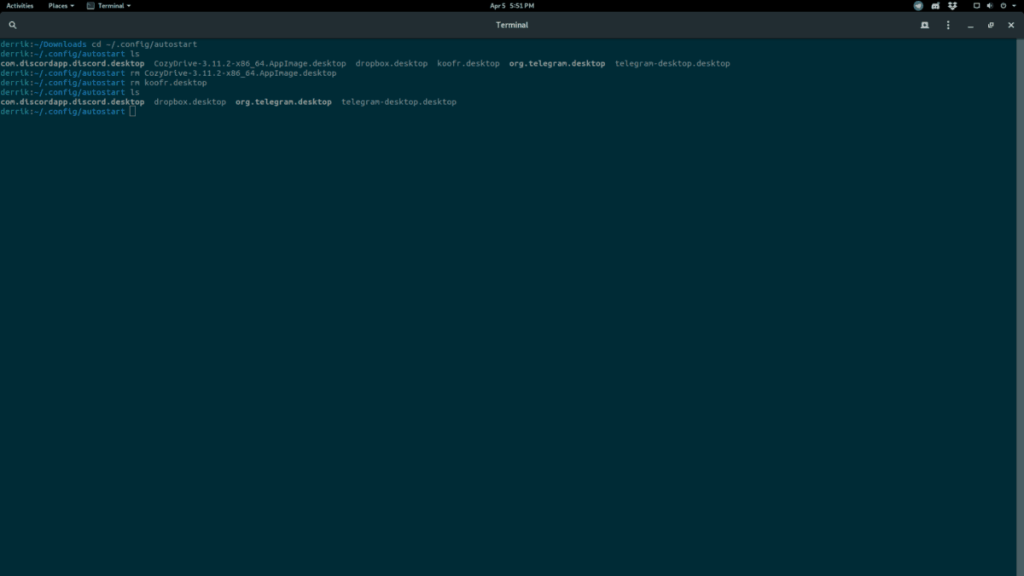
スタートアップ項目を無効にすることは、RAMの使用量を減らすためのシンプルで効果的な方法です。多くのプログラムが起動時に自動で開始され、メモリを消費します。
ターミナルを開き、以下のコマンドを入力してください:
cd ~/.config/autostart && rm *.desktop
GnomeやKDEのスタートアッププログラム管理に関しては、関連ガイドを参照してください。
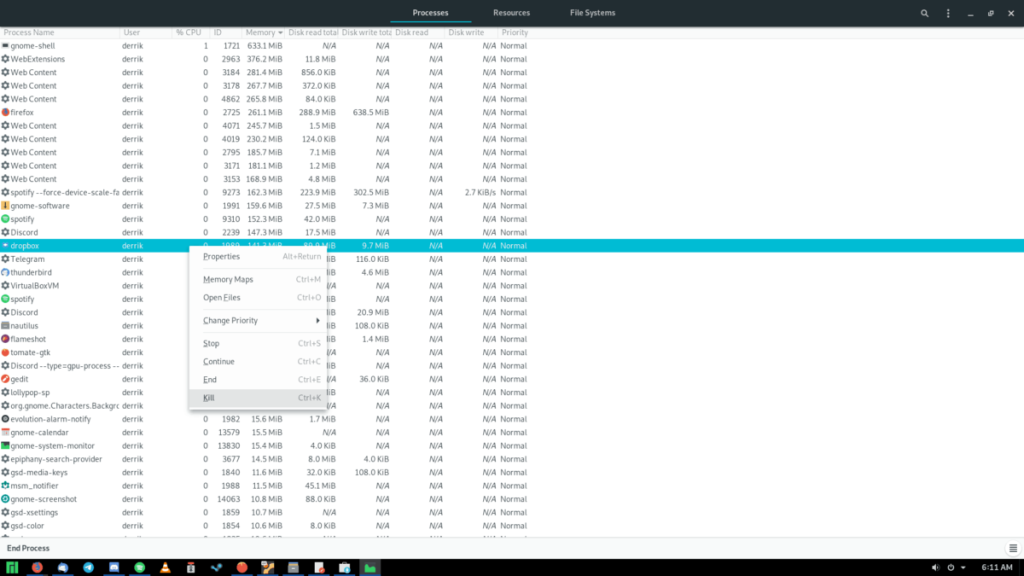
バックグラウンドで実行されているプログラムを終了して、一時的にメモリを解放したい場合、タスクマネージャの使用を検討してください。Gnome System Monitorは使いやすく、システム情報が整理されています。
| ディストリビューション | コマンド |
|---|---|
| Ubuntu | sudo apt install gnome-system-monitor |
| Debian | sudo apt-get install gnome-system-monitor |
| Arch Linux | sudo pacman -S gnome-system-monitor |
| Fedora | sudo dnf install gnome-system-monitor |
| OpenSUSE | sudo zypper install gnome-system-monitor |
Gnome System Monitorを開くには、Alt + F2を押してから、gnome-system-monitorと入力します。ここで、メモリ使用量が最も高いプロセスを特定し、右クリックして「終了」または「強制終了」を選択します。
このリストでは、Linuxでメモリ使用量を削減するための5つの方法について説明しました。RAMの使用量を最小限に抑えるために、あなたのPCでどのようなトリックを使用していますか?下のコメント欄でお知らせください!
Linuxを使用しているOperaユーザーで、開発に取り掛かろうとしている場合は、Operaに開発者向けのブラウザがあることを知っていただければ幸いです。これ
LinuxにBlenderをインストールする方法
Fedora Linuxアプリインストーラーを高速化するための完全ガイド
LinuxでWindows Bitlockerパーティションにアクセスする方法
Upscaler は、Linux 用のシンプルな Flatpak アプリで、使用すると、あらゆる画像をより高い解像度に拡大縮小できます。システムでの使用方法は次のとおりです。
YouTube Musicは優れたサービスです。しかし、Linuxユーザーがサービスを楽しむための公式クライアントはありません。コミュニティのアプリを利用してLinuxでYouTube Musicを楽しむ方法について説明します。
フォールアウトのプレイ方法:Linuxでのニューベガス
Enlightenmentウィンドウマネージャー(別名デスクトップ)は、LinuxおよびUnixライクな環境向けの軽量でカスタマイズ可能なデスクトップ環境です。
LinuxにUKUIデスクトップ環境をインストールする方法
Linuxで壊れたGrubブートエントリを削除する方法
2020 年以来、Zoom は非常に重要なプログラムになりました。残念ながら、Chrome OS 用の Zoom のネイティブ リリースはありません。ただし、Linux Zoom はあります。
Visual Studio Code は非常に人気のあるコード エディターです。Chromebook または Chrome OS デスクトップで実行する方法は次のとおりです。
ValveのSteamLinkを使用して、Linuxデスクトップでゲームをストリーミングする方法をご紹介します。
Retroarchは非常に優れたソフトウェアであり、多数のコントローラーを検出でき、多くの場合、コントロールをそれらに自動的にバインドします。
Kittyは、Linux用の多用途でスナッピーなGPU搭載のターミナルエミュレーターです。その高度にカスタマイズ可能で、Linuxを使用していない人のための優れた代替手段
Linuxがデータセンターでますます普及するにつれ、Linuxでの帯域幅の監視を検討し、最高のツールも検討しています。
Fluxboxは、Linuxおよびその他のUnixライクなオペレーティングシステム用のウィンドウマネージャーです。Fluxboxは軽量で、複数のデスクトップワークスペースをサポートし、柔軟なカスタマイズが可能です。
Shotwellを使用してLinuxに写真をインポートする方法
ニンテンドー3DSは、任天堂が開発した携帯型ゲーム機です。2011年2月にリリースされ、任天堂で最も成功したビデオゲームの1つです。
LinuxでYouTube-DL GUIを使用してYouTubeビデオを保存する方法
KontrolPackを使えば、ネットワーク内のコンピューターを簡単に制御できます。異なるオペレーティングシステムで稼働しているコンピューターを簡単に接続・管理できます。
繰り返しのタスクを自動で実行したいですか?手動でボタンを何度もクリックする代わりに、アプリケーションが
iDownloadeは、BBCのiPlayerサービスからDRMフリーのコンテンツをダウンロードできるクロスプラットフォームツールです。.mov形式の動画もダウンロードできます。
Outlook 2010の機能についてはこれまで詳細に取り上げてきましたが、2010年6月までにリリースされないため、Thunderbird 3について見ていきましょう。
たまには休憩も必要です。面白いゲームを探しているなら、Flight Gearを試してみてください。無料のマルチプラットフォームオープンソースゲームです。
MP3 Diagsは、音楽オーディオコレクションの問題を解決するための究極のツールです。mp3ファイルに適切なタグを付けたり、アルバムカバーアートを追加したり、VBRを修正したりできます。
Google Waveと同様に、Google Voiceも世界中で大きな話題を呼んでいます。Googleはコミュニケーション方法を変えることを目指しており、
Flickrユーザーが高画質で写真をダウンロードできるツールはたくさんありますが、Flickrのお気に入りをダウンロードする方法はありますか?最近、
サンプリングとは何でしょうか?Wikipediaによると、「サンプリングとは、一つの録音から一部、つまりサンプルを取り出し、それを楽器や音楽として再利用する行為です。
Googleサイトは、Googleのサーバー上でウェブサイトをホストできるGoogleのサービスです。しかし、一つ問題があります。それは、バックアップのための組み込みオプションがないことです。




















![FlightGear Flight Simulatorを無料でダウンロード[楽しもう] FlightGear Flight Simulatorを無料でダウンロード[楽しもう]](https://tips.webtech360.com/resources8/r252/image-7634-0829093738400.jpg)





クマ ゴロウ -
記事の内容が面白いですね!特に、サービスの見直しがポイントだと思います
ナナ -
私もLinuxが好きですが、いつもRAMの使い方に悩んでいました。それが少しでも改善されるといいなぁ。
Kazuki -
ありがとう、最近Linuxが重くなって困っていました。あなたのアドバイスで解決できそうです
Yuki -
この投稿を見て、私のLinux環境がどれだけ無駄なプロセスを抱えているか分かりました。改善していきます
Hiroko 56 -
他にもRAM削減のための便利なツールを知っている方がいたら教えてください
タカシIT -
この記事のおかげで、自分のPCがどれほど効率的でないかに気づきました。もっと最適化します!
高橋 しょうた -
督促機能を活用することでRAM使用量が本当に減ったのは驚きです。これは初心者にも推奨できる技ですね。
山田 太郎 -
この方法は本当に役に立ちます!私のLinuxマシンのRAM使用量が大幅に減少しました
佐藤 美紀 -
詳細な解説ありがとうございます!特に、スワップファイル設定が効果的でした。もう少し深く知りたいです。
ミカ -
SURPRISING!この方法は実際に試してみる価値がありますね
猫好き たかし -
笑った!この方法を試してみたら、RAMがこんなに軽くなるなんて思ってもみなかったです
リョウタ -
質問があります!Linuxでのメモリクリーニングツールは何かおすすめはありますか
マコト 1234 -
私は普段Mintを使っていますが、これらの方法が役に立つのか試してみます
さくら_テクノロジー -
クリエイターとして、制作作業中にRAMを常に意識してます。こういったテクニックは非常に参考になりますね
あやか -
この記事を友達とシェアしました!みんなでRAM節約について話しましょう
ハルキ -
私も最近Linuxを使い始めたんですが、RAM管理は難しいですね。でもこの5つの方法を使ってみて、少しずつ理解できるようになってきました!
まゆみ -
このトピックは非常に面白い!特に、プロセス管理についてもっと知りたくなりました